
时间:2023-06-01 12:50:22作者:来源:人气:128我要评论(0)
浏览网页是大家经常会进行的一项操作,但是有的win10用户反映:打开网页的时候提示内存不足导致无法正常打开,怎么办呢?在搜索框中输入并查找环境变量,之后打开匹配结果,并打开性能选项窗口,切换到高级选项卡,点击虚拟内存框内的更改,然后参照下文图示内容去进行设置就可以解决内存不足的问题了。
win10官方版下载地址(点击下载)
win10内存不足无法打开网页怎么办:
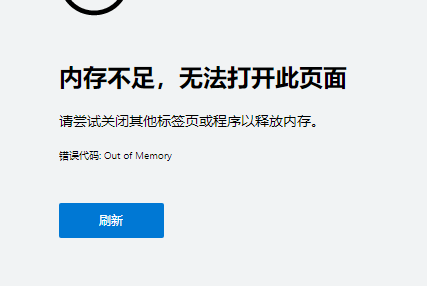
1、在Windows中直接搜索“环境变量。
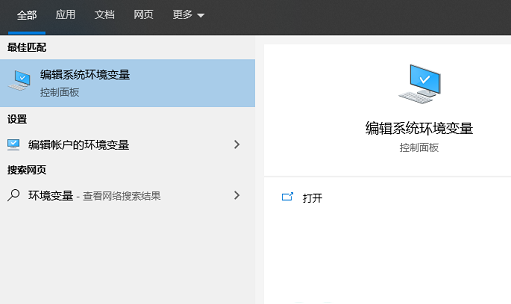
2、在高级选项中卡中性能栏点击设置。
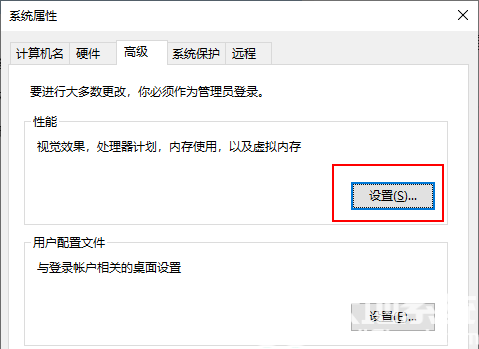
3、高级选项卡内虚拟内存栏点击更改…。
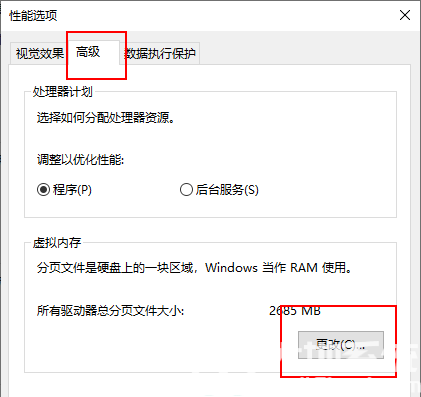
4、如图设置即可。
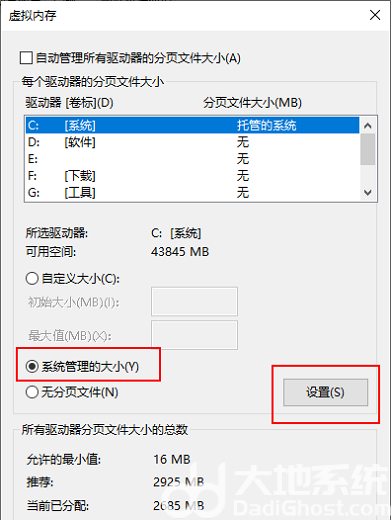
5、最后重启计算机,问题应该得到解决了。
以上就是win10内存不足无法打开网页怎么办 win10内存不足无法打开网页解决办法的内容分享了。
相关阅读 win10系统如何切换显卡 win10切换显卡方法介绍 win10心灵终结闪退怎么办 win10心灵终结闪退解决办法 win10驱动冲突导致鼠标失灵怎么办 win10驱动冲突导致鼠标失灵怎么解决 win10怎么清理垃圾与缓存 win10清理垃圾与缓存方法介绍 win10怎么查看电脑开机记录 win10查看电脑开机记录教程 win10如何关闭自动更新win11 win10关闭自动更新win11方法介绍 win10系统提示当前没有可用的电源选项怎么办 win10系统提示当前没有可用的电源选项解决方法 win10系统电脑怎么关闭游戏录屏功能 win10系统电脑关闭游戏录屏功能方法介绍 win10自动更新提醒怎么关闭 win10自动更新提醒关闭方法介绍 win10耳机和音响一起响怎么解决 win10耳机和音响一起响解决方法
热门文章
 win10双屏独立显示一个玩游戏,一个看视频方法
win10双屏独立显示一个玩游戏,一个看视频方法
 Win10电视直播软件推荐:Hello, TV使用教程技巧
Win10电视直播软件推荐:Hello, TV使用教程技巧
 win10packages文件夹可以删除吗 win10packages文件夹怎么删除
win10packages文件夹可以删除吗 win10packages文件夹怎么删除
 win10怎么设置系统默认编码为utf-8 win10设置系统默认编码为utf-8方法介绍
win10怎么设置系统默认编码为utf-8 win10设置系统默认编码为utf-8方法介绍
最新文章
人气排行